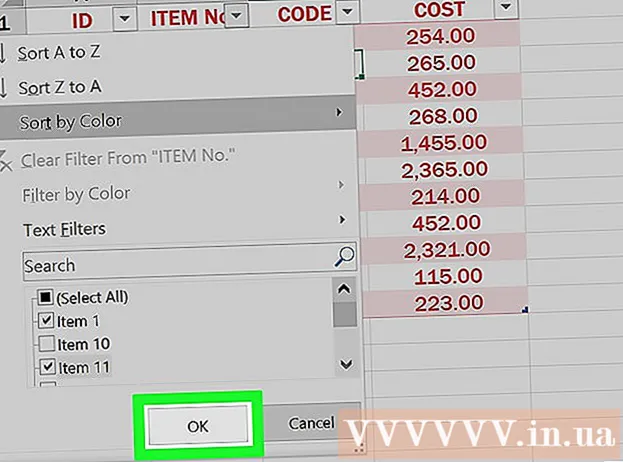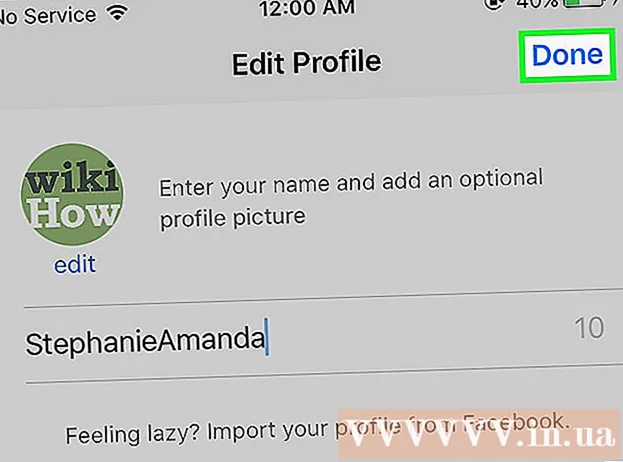Autor:
Christy White
Data Utworzenia:
5 Móc 2021
Data Aktualizacji:
1 Lipiec 2024

Zawartość
- Do kroku
- Metoda 1 z 2: Kopiowanie i wklejanie tekstu
- Metoda 2 z 2: Kopiowanie i wklejanie obrazów
- Porady
- Ostrzeżenia
Możliwość równie łatwego kopiowania i wklejania tekstu lub obrazów jest niezbędna między innymi do dostosowywania i edytowania dokumentów, wiadomości e-mail i prezentacji. W tym artykule dowiesz się, jak wycinać i wklejać pliki za pomocą iPhone'a, iPada lub iPoda Touch.
Do kroku
Metoda 1 z 2: Kopiowanie i wklejanie tekstu
 Dotknij słowa palcem. Pojawi się okno z kursorem lub wybranym słowem. Jeśli wybrano niewłaściwe słowo, przeciągnij, aż dokonasz właściwego wyboru.
Dotknij słowa palcem. Pojawi się okno z kursorem lub wybranym słowem. Jeśli wybrano niewłaściwe słowo, przeciągnij, aż dokonasz właściwego wyboru.  Podnieś palec. Pojawi się seria przycisków wraz z niebieskimi punktami przeciągania.
Podnieś palec. Pojawi się seria przycisków wraz z niebieskimi punktami przeciągania.  Zawęź swój wybór. Przeciągnij punkty przeciągania, aby zaznaczyć tylko tekst potrzebny do wycięcia lub skopiowania.
Zawęź swój wybór. Przeciągnij punkty przeciągania, aby zaznaczyć tylko tekst potrzebny do wycięcia lub skopiowania. - Kliknij „Kopiuj”. Przyciski znikają, a tekst jest kopiowany. Zwróć uwagę, że uchwyty zaznaczenia i podświetlenia pozostają.
- W przypadku witryn internetowych lub innego tekstu, którego nie można po prostu edytować, opcja „Wklej” nie pojawi się. Ogólnie rzecz biorąc, będziesz mieć możliwość skopiowania lub wskazania zaznaczenia.
 Wklej tekst. Umieść kursor w miejscu, w którym chcesz wstawić tekst, i dotknij. Pojawi się nowy zestaw przycisków wyboru z opcjami Wybierz, Zaznacz wszystko lub Wklej. Kliknij Wklej. Tekst zostanie teraz wstawiony do dokumentu w miejscu kursora.
Wklej tekst. Umieść kursor w miejscu, w którym chcesz wstawić tekst, i dotknij. Pojawi się nowy zestaw przycisków wyboru z opcjami Wybierz, Zaznacz wszystko lub Wklej. Kliknij Wklej. Tekst zostanie teraz wstawiony do dokumentu w miejscu kursora.
Metoda 2 z 2: Kopiowanie i wklejanie obrazów
 Dotknij i przytrzymaj obraz. Otwórz bibliotekę zdjęć i znajdź obraz, który chcesz skopiować. Dotknij i przytrzymaj, a pojawi się przycisk Kopiuj. Stuknij, aby skopiować obraz.
Dotknij i przytrzymaj obraz. Otwórz bibliotekę zdjęć i znajdź obraz, który chcesz skopiować. Dotknij i przytrzymaj, a pojawi się przycisk Kopiuj. Stuknij, aby skopiować obraz. - Działa to również, jeśli znajdziesz obraz w witrynie internetowej lub w dokumencie, który chcesz skopiować.
 Wklej obraz. Znajdź aplikację do wklejania obrazów. Na przykład aplikacja Wiadomości. Dotknij i przytrzymaj pole wprowadzania wiadomości, a następnie dotknij przycisku „Wklej”. Twoje obrazy zostaną wstawione do wiadomości.
Wklej obraz. Znajdź aplikację do wklejania obrazów. Na przykład aplikacja Wiadomości. Dotknij i przytrzymaj pole wprowadzania wiadomości, a następnie dotknij przycisku „Wklej”. Twoje obrazy zostaną wstawione do wiadomości.
Porady
- Niektóre programy graficzne rozpoznają, czy obraz znajduje się w schowku, i udostępniają opcję menu umożliwiającą wklejenie obrazu podczas tworzenia nowego dokumentu.
Ostrzeżenia
- Nie wszystkie witryny internetowe umożliwiają po prostu kopiowanie tekstu lub obrazów.
- Zachowaj ostrożność podczas kopiowania obrazów i tekstu. Jeśli przypadkowo wkleisz obraz do obszaru tekstowego, wklejony zostanie kod obrazu, a nie sam obraz. Jeśli jest to duży obraz, zobaczysz dużo kodu! Możesz to naprawić, dotykając i przytrzymując obraz, a następnie wybierając „Zaznacz wszystko”, a następnie używając uchwytów, aby zaznaczyć tylko wklejony tekst.